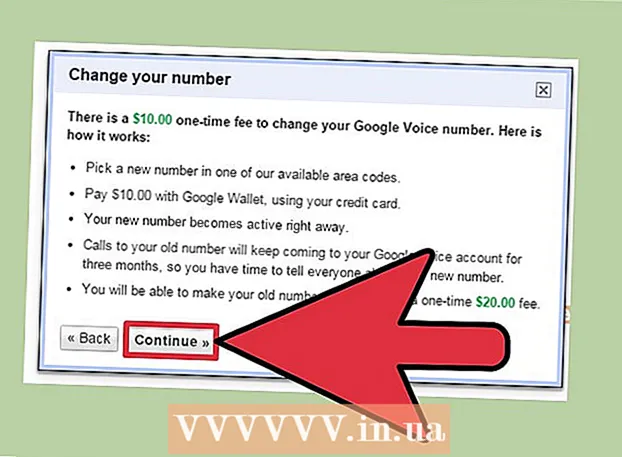Pengarang:
John Stephens
Tanggal Pembuatan:
26 Januari 2021
Tanggal Pembaruan:
1 Juli 2024

Isi
Artikel wikiHow ini menjelaskan cara menghapus grup obrolan dari daftar percakapan Messenger Anda di versi web iOS, Android, atau Messenger.
Langkah
Metode 1 dari 3: Di iPhone atau iPad
Buka aplikasi Messenger di iPhone atau iPad Anda. Aplikasi Messenger memiliki ikon gelembung dialog dengan petir di dalamnya.
- Jika Messenger tidak masuk ke perangkat Anda secara otomatis, Anda harus memasukkan alamat email atau nomor telepon dan kata sandi Anda.

Klik ikon Rumah kecil berbentuk rumah di sudut kiri bawah layar.- Jika Messenger membuka percakapan, tekan tombol kembali untuk kembali ke layar Utama.
Klik pada kartunya Grup (Kelompok). Tombol ini terletak di bawah bilah pencarian (Search) di sudut kanan atas layar. Daftar semua percakapan grup akan muncul.

Ketuk grup yang ingin Anda hapus. Percakapan terbuka dalam mode layar penuh.
Ketuk nama grup di bagian atas percakapan. Halaman "Grup" akan terbuka.

Gulir ke bawah dan ketuk anggota grup. Halaman "Grup" akan mencantumkan semua anggota di grup chat ini. Ketuk anggota untuk melihat opsi untuk kontak ini.
Klik Hapus Dari Grup (Hapus dari grup). Opsi ini ditampilkan dengan warna merah dan di bagian bawah layar. Anda harus mengkonfirmasi tindakan di jendela pop-up.
Klik Menghapus (Hapus) untuk mengonfirmasi. Anggota ini akan dihapus dari grup obrolan.
Hapus semua anggota grup yang tersisa. Jika Anda ingin menghapus percakapan, Anda harus menjadi satu-satunya orang yang tersisa di grup.
- Jika Anda keluar dari grup tanpa menghapus semua anggota, percakapan berlanjut tanpa Anda.
Klik Meninggalkan grup (Keluar dari grup). Opsi yang ditunjukkan dengan warna merah ini berada di bagian bawah halaman "Grup". Anda harus mengkonfirmasi tindakan di jendela pop-up.
Klik Meninggalkan (Tinggalkan) untuk mengonfirmasi. Grup obrolan secara otomatis dihapus dari daftar percakapan.
- Riwayat percakapan masih disimpan di folder Archived Threads. Anda dapat mengakses dan menghapus obrolan yang diarsipkan pada versi web Messenger.
Metode 2 dari 3: Di Android
Buka aplikasi Messenger di perangkat Android Anda. Messenger memiliki ikon petir putih di gelembung dialog dan ada di daftar Aplikasi.
- Jika Messenger tidak masuk ke perangkat Anda secara otomatis, Anda harus memasukkan alamat email atau nomor telepon dan kata sandi Anda.
Klik ikon Rumah kecil berbentuk rumah di sudut kiri bawah layar.
- Jika Messenger membuka percakapan, tekan tombol kembali untuk kembali ke layar Utama.
Klik pada kartunya Grup. Tombol ini terletak di bawah bilah pencarian di pojok kanan atas layar. Daftar kisi dari semua percakapan grup muncul.
Ketuk grup yang ingin Anda hapus. Percakapan terbuka dalam mode layar penuh.
Klik pada ikon informasi. Opsi ini berbentuk seperti "saya"(singkatan dari info) terletak di lingkaran di sudut kanan atas percakapan. Halaman" Group Details "akan muncul.
Klik tiga titik di sepanjang ikon di sebelah nama anggota grup. Menu drop-down akan terbuka.
Klik Hapus dari grup di menu tarik-turun. Kontak ini akan dihapus dari grup obrolan.
Hapus semua anggota grup yang tersisa. Jika Anda ingin menghapus percakapan, Anda harus menjadi satu-satunya orang yang tersisa di grup.
- Jika Anda keluar dari grup tanpa menghapus semua anggota, percakapan berlanjut tanpa Anda.
Klik ikon tiga titik yang terletak di sudut kanan atas halaman "Detail Grup". Menu dengan opsi grup akan turun.
Klik Meninggalkan grup di menu tarik-turun. Grup obrolan secara otomatis dihapus dari daftar percakapan.
- Riwayat percakapan masih disimpan di folder Archived Threads. Anda dapat mengakses dan menghapus obrolan yang diarsipkan pada versi web Messenger.
Metode 3 dari 3: Oleh situs web Messenger
Buka aplikasi Messenger di browser web komputer Anda. Ketik www.messenger.com di bilah alamat browser Anda, lalu klik ↵ Masuk di keyboard.
- Jika Messenger tidak masuk ke perangkat Anda secara otomatis, Anda harus memasukkan alamat email atau nomor telepon dan kata sandi Anda.
Klik grup yang akan dihapus di panel kiri. Daftar semua grup dan obrolan individu akan muncul di sisi kiri jendela browser. Temukan dan klik grup yang ingin Anda hapus.
- Anda juga bisa menggunakan bilah Cari Messenger di pojok kiri atas untuk mengetahui apakah Anda ingat nama grup, nama anggota, atau konten dalam percakapan.
Klik ikon info. Opsi ini berbentuk seperti "saya"Terletak di lingkaran di sudut kanan atas obrolan grup. Detail grup akan terbuka di sisi kanan layar.
Klik ikon tiga titik di sebelah nama anggota grup. Tombol ini akan muncul di samping anggota saat Anda mengarahkan kursor ke nama mereka. Menu drop-down akan terbuka.
Klik Hapus dari Grup di menu tarik-turun. Anda harus mengkonfirmasi tindakan di jendela pop-up.
Klik Menghapus Untuk mengkonfirmasi. Tombol merah ini berada di pojok kanan bawah jendela pop-up. Kontak ini akan dihapus dari grup obrolan.
Hapus semua anggota grup yang tersisa. Jika Anda ingin menghapus percakapan, Anda harus menjadi satu-satunya orang yang tersisa di grup.
- Jika Anda keluar dari grup tanpa menghapus semua anggota, percakapan berlanjut tanpa Anda.
Klik ikon roda gigi di panel kanan. Opsi ini berada di bawah tombol info di pojok kanan atas layar. Menu dengan opsi grup akan turun.
Klik Menghapus (Hapus) di menu tarik-turun. Anda harus mengkonfirmasi tindakan di jendela pop-up.
Klik Menghapus Untuk mengkonfirmasi. Tombol merah ini berada di pojok kanan bawah jendela pop-up. Grup obrolan akan menghilang dari daftar obrolan, dan riwayat percakapan juga dihapus secara permanen. iklan
Peringatan
- Anda harus menjadi administrator untuk menghapus anggota lain dari grup. Anda masih dapat menghapus grup dari daftar obrolan dengan keluar dari grup tanpa mengundang siapa pun, tetapi obrolan anggota lainnya akan terus berlanjut.